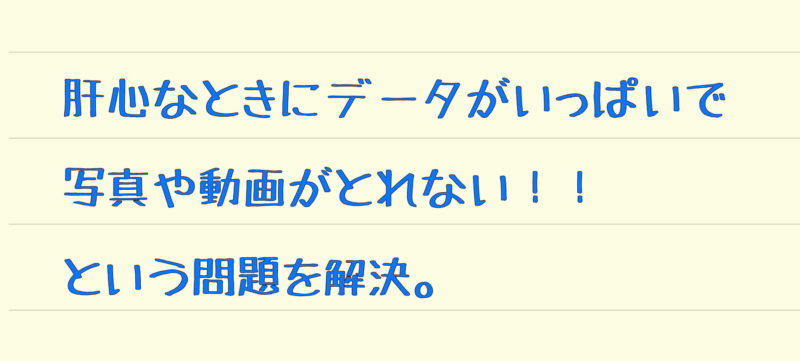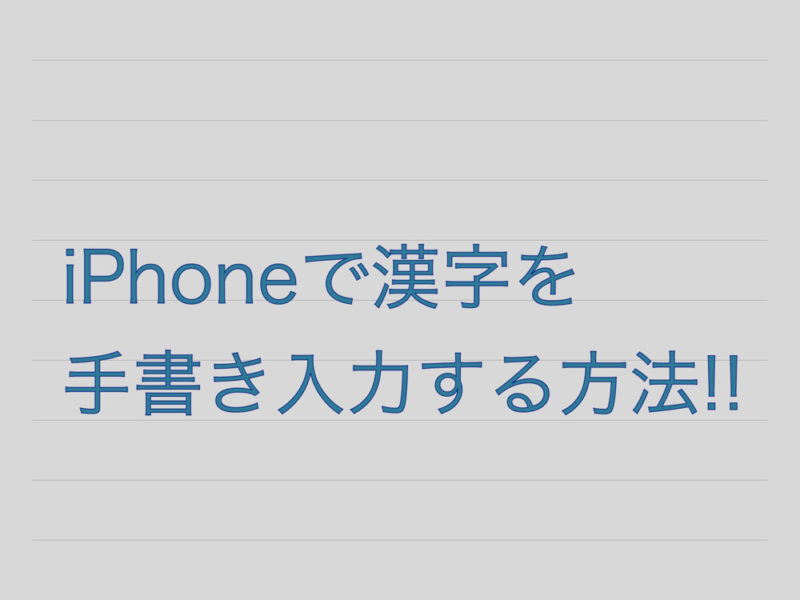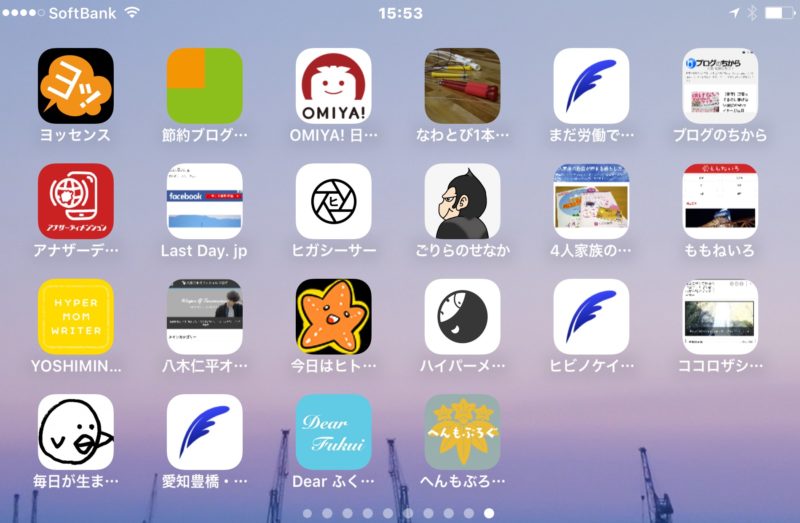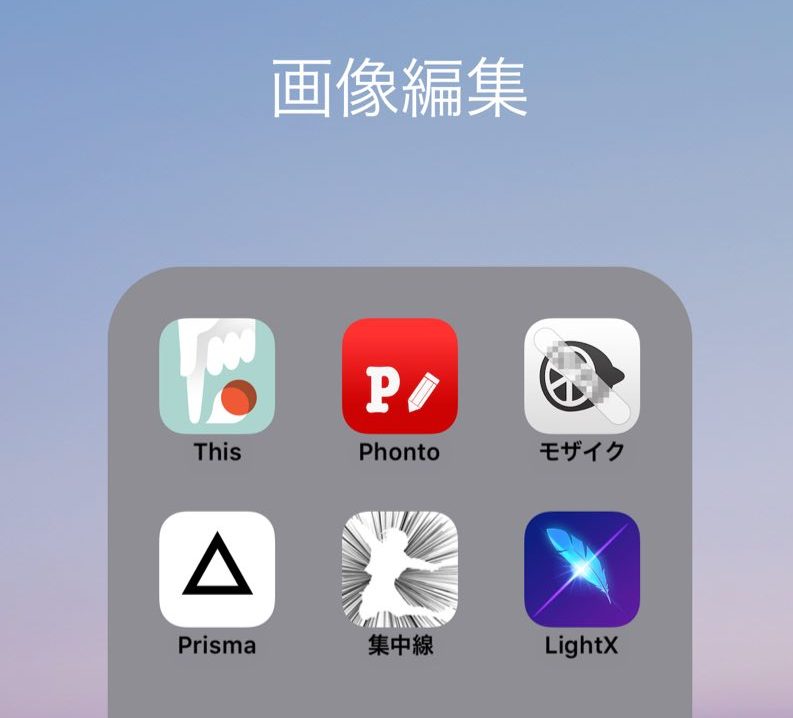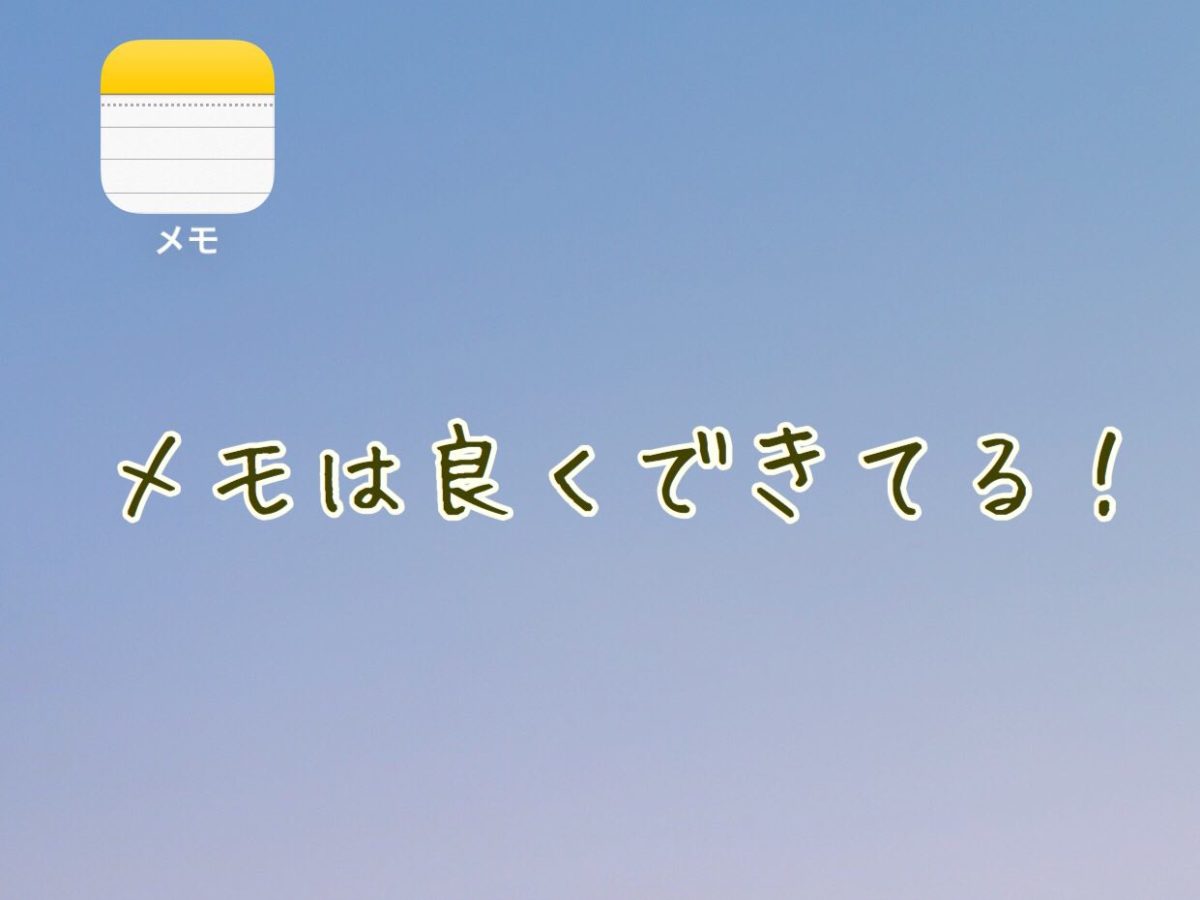こんにちは、iPhoneを使いこなすお坊さんブロガーへんも(@henmority)です。
いつの間にかiPhoneのストレージ(データの容量)がいっぱいになっていて、これ以上写真や動画が撮れないという状態になって困ることってありますよね?
この容量不足を解消するには「ある事実」を知っておかないと、とっさの時にどうしようもなくなるのです。
今日はiPhoneやiPadの容量を回復させ写真を撮れるようにする方法と、今注目の便利なサービス![]() (記事の後半)を紹介します。
(記事の後半)を紹介します。
※サービスだけを知りたい方はこちらから「スマホの写真を激安で印刷する方法」をチェック。
知らぬ間にいっぱいになるiPhoneの容量
iPhoneやiPadで動画を撮っていると、知らないうちに容量がいっぱいになっていて写真や動画が撮れない!!ってなることがあります。
こういうのって急いでたり、こどもの発表会とか絶対取り逃したくない!!っていう肝心な時に限ってよく起こるんですよね。
そんな時に焦ってとる失敗行動がこちら。
- カメラロールの中の動画や写真をチェック
- 目につくいらない写真や動画をパパッと削除
- よし!これで大丈夫!
- いざ撮影だ!
このような行動をとるのではないでしょうか?
実はこれでは新しく動画をとることはできません!
このやり方ではiPhoneの容量は回復しないんです。
これはiosのいい機能でもあり、知らなかったら不便な機能がはたらいているからです。
それではiPhoneのストレージがいっぱいの時の解決方法を解説しますよ!
まずは容量がどのくらい使われているか確認しましょう。
▼iPhoneの「設定」から「一般」を選択してください。
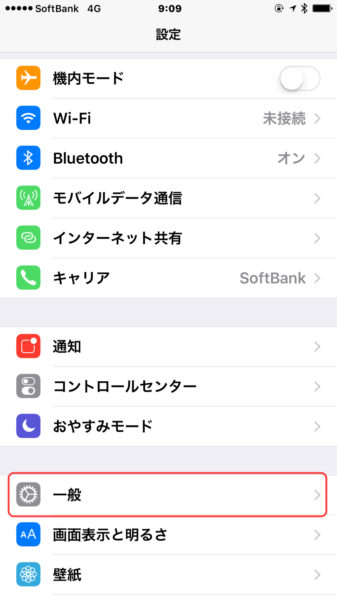
▼そして、その中の「ストレージとiCloudの使用状況」を選択します。
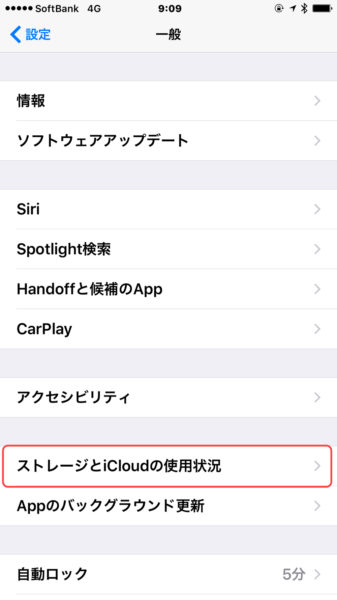
▼その中の使用可能という部分をチェック。ここが0GBとか数MBだとこれ以上写真や動画などを撮ることができません。
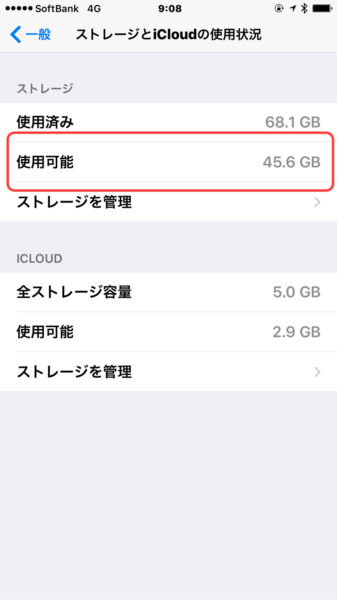
そこで、写真や動画を消して容量を増やそうとするのですが・・・・
実は写真や動画は1回削除しただけでは消えていない!!
実は写真や動画は1回削除しただけでは消えていないのです!!
ここがiOSのいいところでもあり、知らない方には不便なところ。
▼「写真」の中をよく見ると「最近削除した項目」というのがあります。
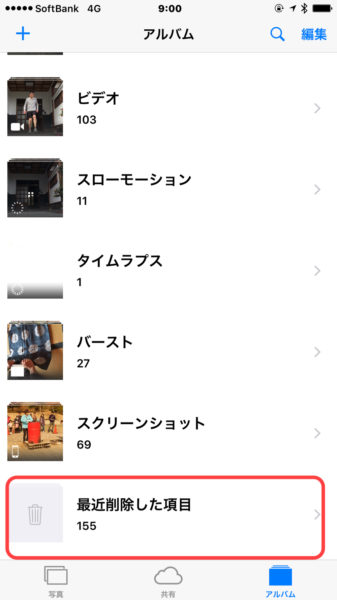
実はこの「最近削除した項目」の中を削除しないと容量が増えないのです!!
この機能は、「間違えて動画や写真を削除しても一定期間保存していてくれる機能」なのですが、意外と記憶容量を圧迫しています。
▼「カメラロール」から削除した写真や動画は、一旦この「最近削除した項目」の中に保存されます。
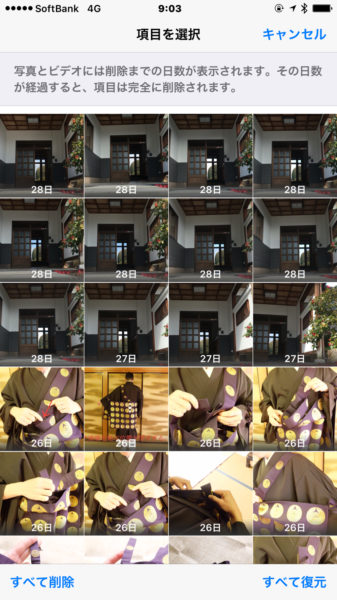
▼そして、この「最近削除した項目」の中の動画や画像は一定期間がすぎるまでiPhoneやiPadの中にデータが残っているのです。
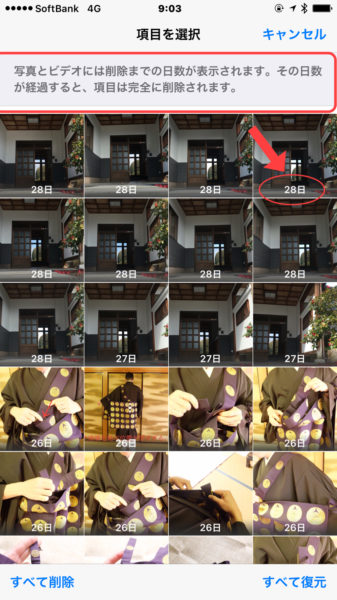
▼急いでいる時はこんな日数待てませんよね。本当にいらないデータの場合はファイルを選択し手動で削除することができます。
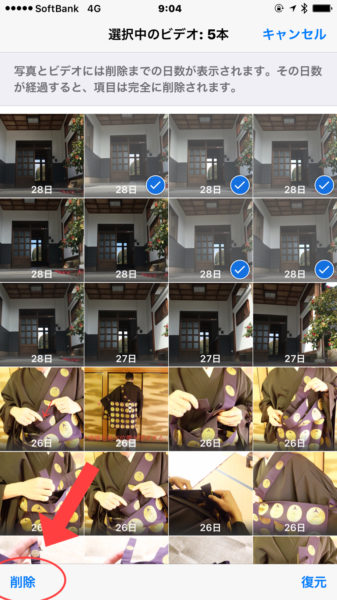
▼ファイルを選択したあと右下の「復元」を押せば、またもとの場所にデータがもどります。
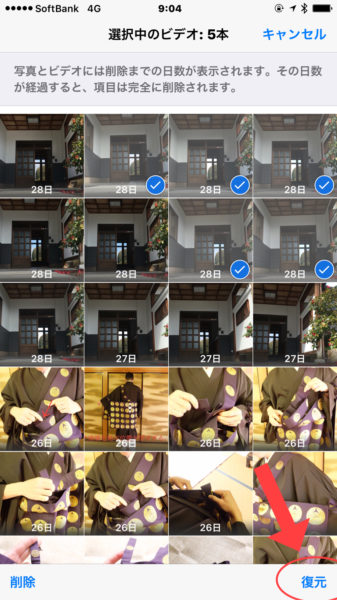
では実際に「削除した項目」の中の写真を消してみます。
▼最初残りの使用可能容量は45.6GBです。
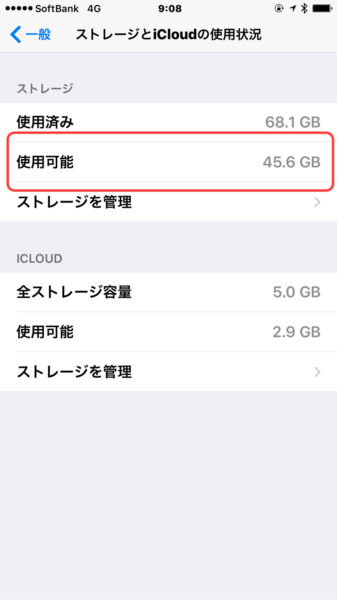
▼フットバッグのフォームチェックのために撮ったけれども、もういらなくなった動画を選択します。
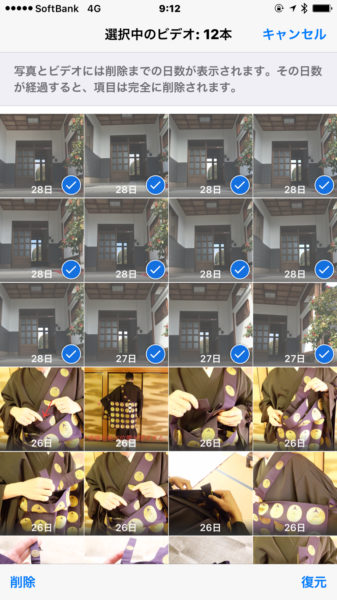
▼ファイルを選択し、削除を押すと最後通告がでます。
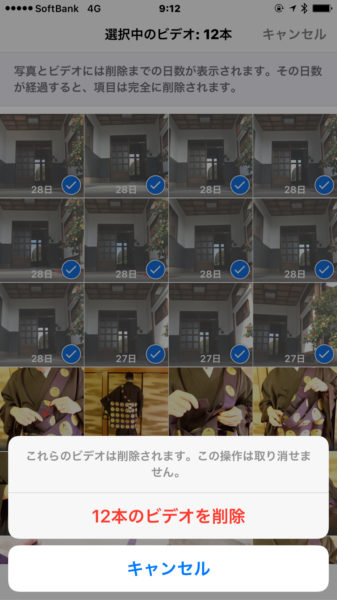
これで12本のビデオを削除を押せばデータが完全に消去され、ストレージ容量がもどるはず。
動画を削除してから「設定」→「ストレージとiCloudの使用状況」から確認すると、
▼ちゃんと使用可能容量が増えていますね。
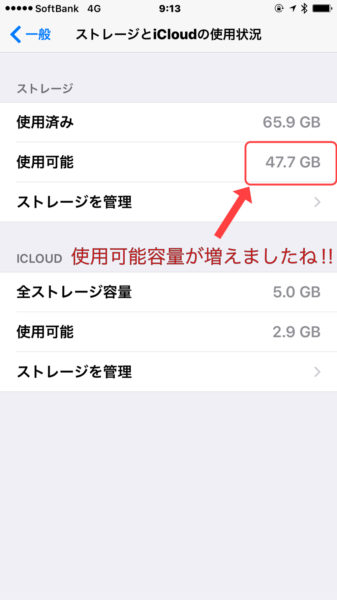
iPhoneの容量がいっぱいで写真がとれない時の対処法まとめ
iPhoneで写真が撮れない時に覚えておくべきことはこの2点!
- iPhoneやiPadの写真や動画データは削除だけでは消えていない!!
- 最近削除した項目の中のファイルをチェックしよう!!
しかし、この解決法も一時しのぎなんですよ。
根本的にスマホ内のデータを減らさないとすぐにまた撮れなくなってしまいます!
iPhone内の容量を効率よく使うために次の方法も試してみてください!
その他の解決法1:写真を安くお得に印刷してiPhone本体から消す
ひとつ重要な方法はiPhoneの中の写真を印刷して残し、データを消すという方法。
iPhoneの写真データを管理するのに大事なことは2つ。
- データのバックアップをとっておくこと。
- 大事な写真は印刷しておくこと。
この2点を両方ともやってくれるオススメサービスがプリミィ-Primii-![]() というサービス。
というサービス。
\写真の保存と印刷が安い♪/
※L判印刷が1枚7円でお得
※解約もわかりやすくすぐできます。
プリミィ-primii-![]() でできることは以下の通り!
でできることは以下の通り!
- プリミィ-primii-でできること
-
- 1枚7円で写真を印刷(他社のサービスはほとんどが30円〜40円かかる)でき、郵送で自宅まで届けてくれる(120枚以上で送料無料!!)。
- 5GBまで写真を保存でき、家族や友人と共有できる。
- 月額利用料330円なのに、440円かかるA5もしくはA6サイズの24ページフォトブックが毎月1冊無料でもらえる。
1枚7円で印刷できるので、写真を100枚印刷しても700円というお得サービスということです。
普通のカメラ店やコンビニでの印刷だと1枚あたり30〜40円近くかかるので、安く見積もっても100枚で3000円!!
これはほんとにお得ですよね。
実際に自分でも使って調べてみると、めちゃくちゃ安くて綺麗でした!!
L判写真を印刷する時にこのサービスを知らない人は正直めちゃくちゃ損してますよ。
▼しかも24ページもあるフォトブックが毎月1冊無料でもらえてしまうんです!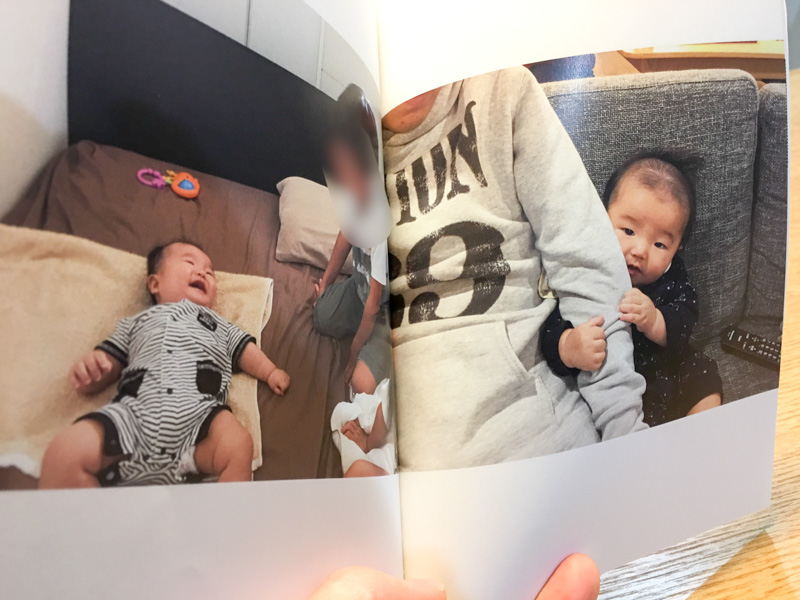
こどもの写真や旅行の写真ってどんどん溜まっていきますけど、iPhoneの中にあったのでは見返しにくいんですよね。
うちでは赤ちゃんやこどもの成長記録を残すのにプリミィのフォトブックを使っています。
毎月1冊フォトブックを作っていくと思い出を見やすくきれいに整理できますよ。
▼アプリを紹介する番組でも紹介されてますね。
プリミィ-primii-![]() ではネット上に写真を保存し、その中から印刷注文できるのでiPhone本体から写真を消して容量を確保することができます。
ではネット上に写真を保存し、その中から印刷注文できるのでiPhone本体から写真を消して容量を確保することができます。
こういう安価でかゆいところに手が届くwebサービスを利用すると節約しながらかしこく整理ができていいですね。
友人や周りの人に紹介したらたくさんの人が喜んで使ってくれています。
印刷代がめっちゃ安いので、こどものいる家庭や、イベントでとった写真を友達に配ったりする学生に特に大人気。
この記事を読んでいる方もいつか印刷しようと思っているとは思いますがiPhoneが壊れたら手遅れになりますよ。
写真データが消えてしまう前に、思い立ったこのタイミングで印刷までやってしまうことをオススメします。
\写真の保存と印刷が激安/
※3分程度ですぐ使えます。
※L判印刷が1枚7円でお得
※解約もわかりやすくすぐできます。
その他の解決法2:自分で手元にデータを保存したいという人に便利な道具
撮った写真は消したくないし、他のサービスは使いたくない!という方はワイヤレスでiphoneから直接データを転送できるUSBメモリ「WiFi内臓USBメモリ Connect Wireless Stick」なんて便利なUSBメモリがありますよ!
何が良いってワイヤレスで接続できるのでiPhoneがかさばらない!
Lightningコネクタにメモリを挿した状態で使うのは非常に使いにくいですもんね・・・。
これを使えばiphoneの写真データを手軽に外部に移動させることができて、写真を消さずとも容量を確保できますね。
PCとも共有できるし、200Gまでありますので用途に応じて必要な容量を選べるのも魅力です!
パスワード設定もできるのでセキュリティもしっかりしています。
ただ、結構価格が高いので安くすませたい方はプリミィーprimii-![]() を使うのがぼくのおすすめですね。
を使うのがぼくのおすすめですね。
解約も即座にできますので試してみてはいかがですか?
\写真の保存と印刷が激安/
※3分程度ですぐ使えます。
※L判印刷が1枚7円でお得
※解約もわかりやすくすぐできます。